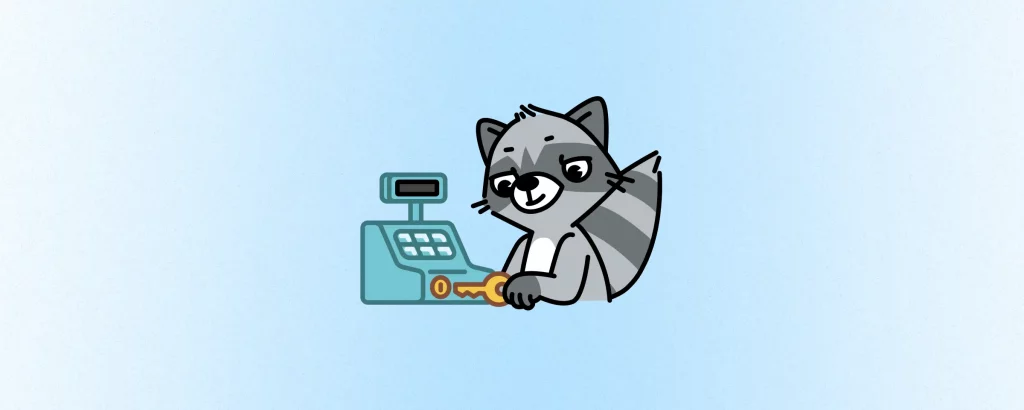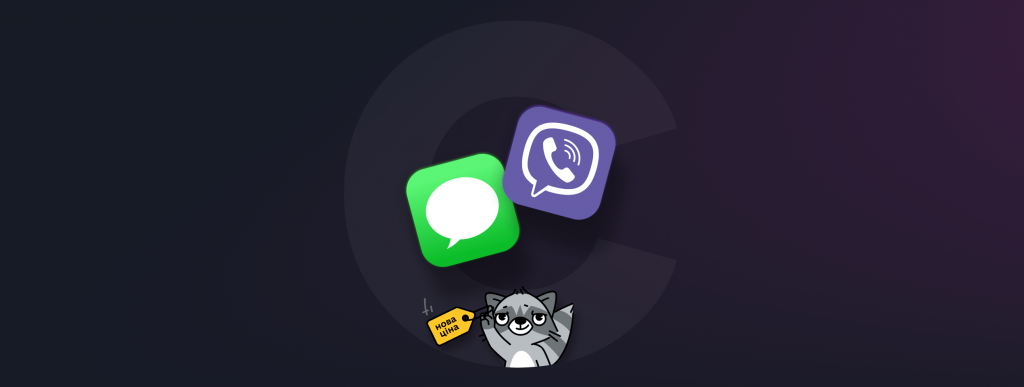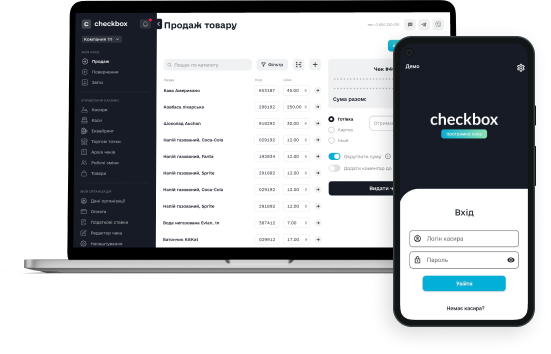Реєстрація ПРРО: варіанти
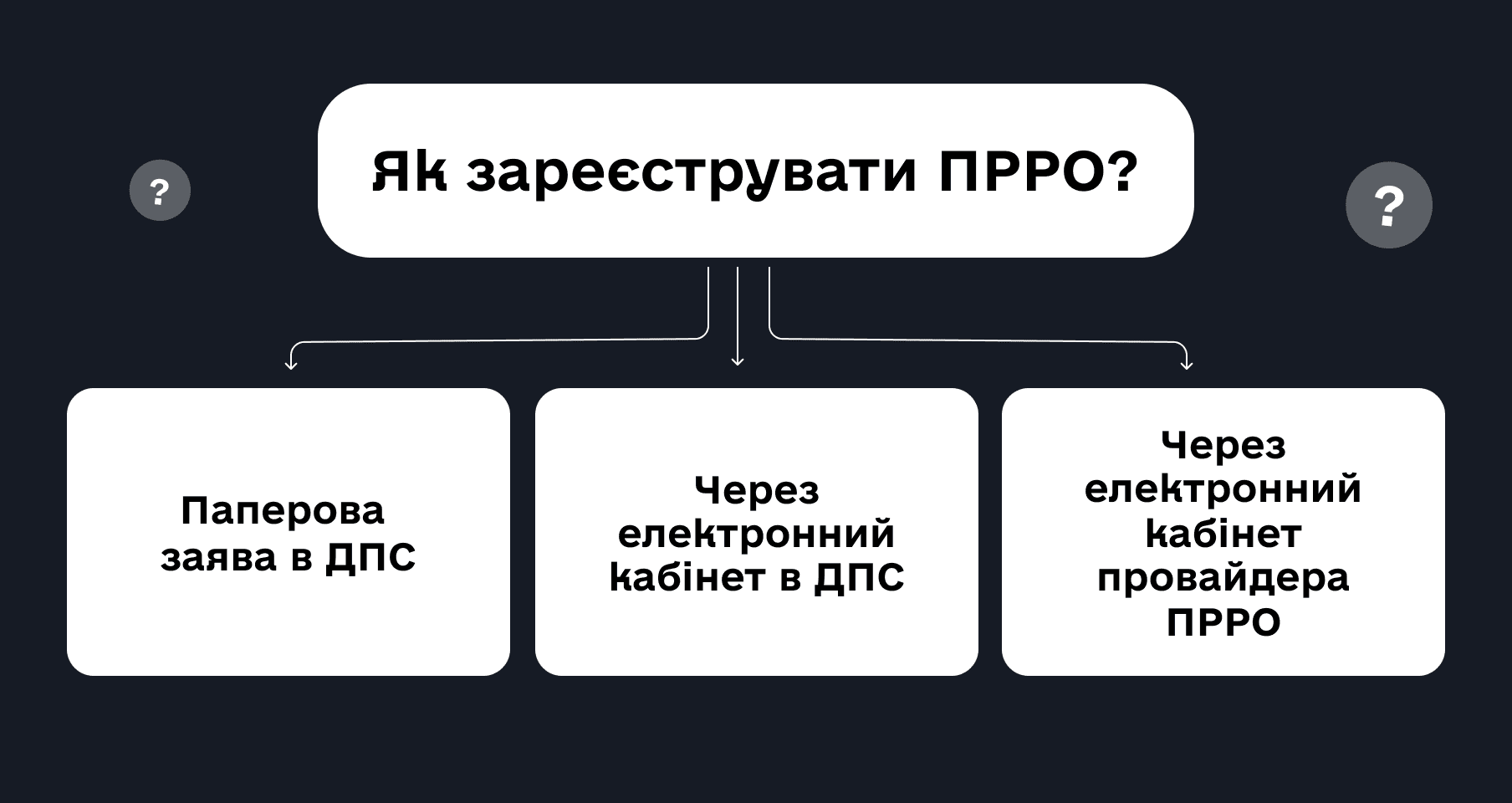
Зареєструвати програмний РРО можна шляхом подання в ДПС двох основних заяв: форма 1-ПРРО (реєстрація каси) та форма 5-ПРРО (реєстрація касира). Зробити це можна у паперовому вигляді в податковій або в електронній формі через кабінет платника податків.
Реєстрація ПРРО в електронному кабінеті можлива у 2 способи:
- на сайті ДПС;
- на платформі провайдера ПРРО, якого ви обрали.
Ми продемонструємо обидва способи реєстрації програмного РРО.
Які дані потрібно мати
Щоб зареєструвати програмний реєстратор, необхідна торгова точка (господарська одиниця, ГО) – місце ведення підприємницької діяльності, для якої ви будете використовувати програмний РРО. Зареєструвати таку точку вам допоможе форма № 20-ОПП.

Аби реєстрація програмного реєстратора пройшла швидко та без складнощів, під рукою бажано мати наступні дані:
- Паспорт.
- Актуальний номер телефону.
- Актуальна адреса електронної пошти.
- ІПН (для платників ПДВ).
- Назва вашої господарської одиниці (торгової точки, точки надання послуг тощо).
- Дані про господарську одиницю:
- Ідентифікатор об’єкта оподаткування.
- Код території.
- Назва ГО.
- Адреса розміщення ГО.
- Ваш кваліфікований/удосконалений електронний підпис (КЕП).
- Дані про ваших касирів: ПІБ, код ІПН.
- Кваліфікований електронний підпис касира / печатка організації / ключі для ПРРО.
Дані для пункту 6 необхідно брати з форми 20-ОПП. Якщо касирів у вас немає, пункти 8 і 9 можете пропустити, оскільки касиром будете ви самі.
Як зареєструвати ПРРО через ДПС
1. Отримання КЕП
КЕП – це кваліфікований (удосконалений) електронний підпис. Його юридична сила співвідносна з вашим фізичним підписом, а ще без нього неможливий обмін інформацією між програмним РРО та фіскальним сервером податкової.
Згенерувати КЕП можна через Акредитований центр сертифікації ключів. Список таких центрів можна знайти на сайті Центрального засвідчувального органу. Серед популярних АЦСК: ПриватБанк, Дія, Ощадбанк, ДПС.
2. Реєстрація торгової точки або об’єкту надання послуг
Можете пропустити цей пункт, якщо місце ведення підприємницької діяльності вже стоїть на обліку в податковій.
Щоб зареєструвати господарську одиницю, де буде працювати ПРРО, потрібно заповнити форму 20-ОПП. Як вона виглядає:
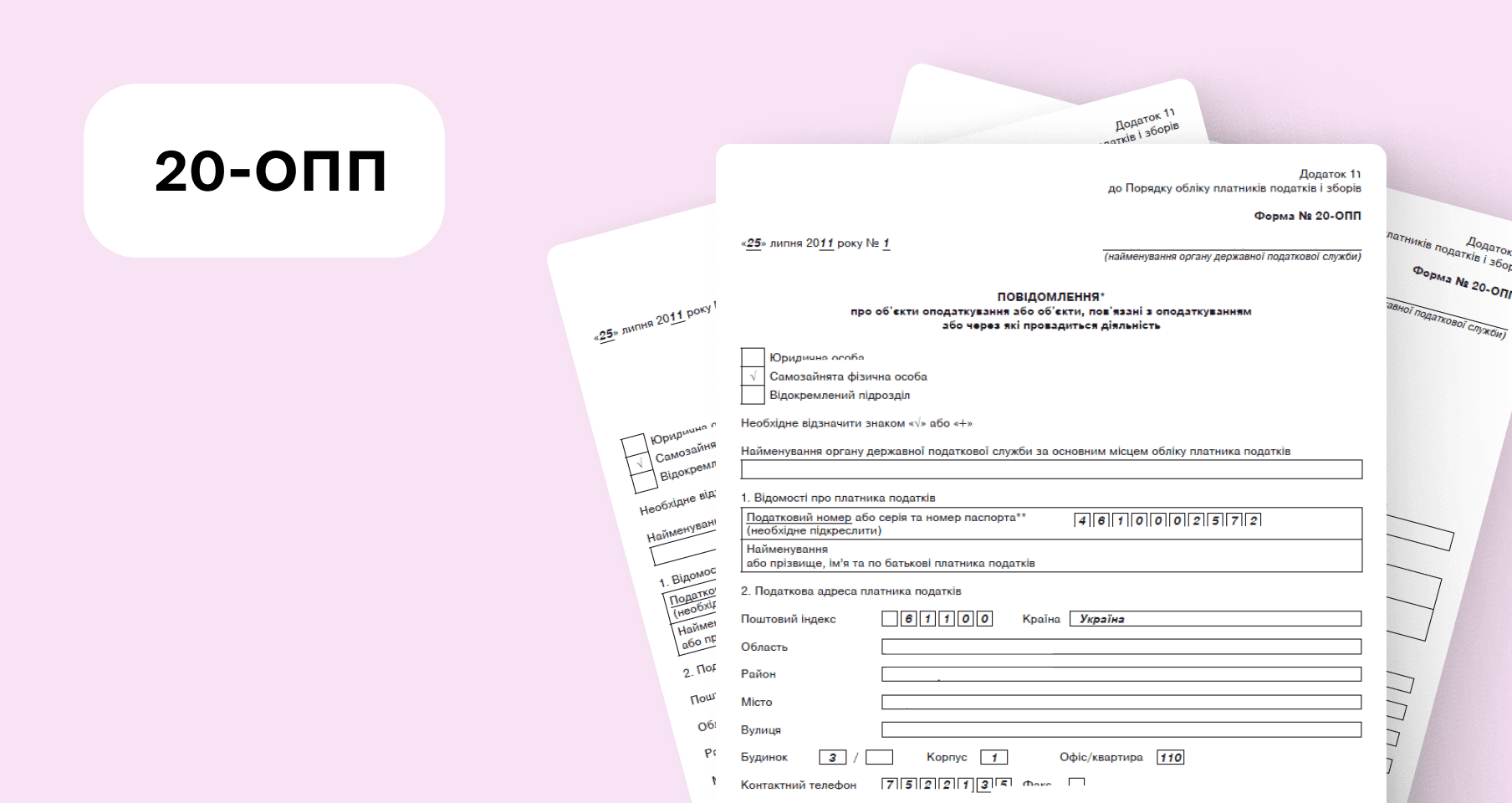
Як перейти до реєстрації торгової точки чи об’єкту надання послуг:
- Увійдіть до вашого електронного кабінету на сайті ДПС (посилання).
- Розділ «Ведення звітності». Обираєте поточний рік та поточний місяць і натискаєте «Створити».
- Праворуч від зірочки є графа, в ній обираєте «F13 Запити».
- В таблиці шукаєте документ, в якому міститиметься фраза «Форма № 20-ОПП» і натискаєте на нього.
- Відкриється вікно, в якому треба переконатися в коректності даних вашої податкової. Клікніть «Створити».
Відкриється вікно заповнення форми 20-ОПП. При заповненні полів вам стане в нагоді пам’ятка, що знаходиться нижче на сторінці.
Якщо вас цікавить реєстрація ПРРО з детальною інструкцією у форматі відео, рекомендуємо переглянути ролик з YouTube-каналу «Про Податки ФОП – Михайло Смокович».
Після заповнення полів:
- Натискаєте «Перевірити» вгорі сторінки, аби переконатися, що ви внесли усі необхідні дані.
- Натискаєте першу іконку зліва (в тому ж ряді, де кнопка «Перевірити»), щоб зберегти заповнену форму 20-ОПП.
- Приймаєте пропозицію про підписання документу і ставите електронний підпис.
Ваш документ відправляється у податкову на оброблення. Перевірити його статус можна в тому ж розділі «Ведення звітності» у відповідній графі. Якщо побачите червоний колір – щось пішло не так і потребує виправлення. Якщо зелена позначка – форма 20-ОПП успішно прийнята і ви можете переходити до заповнення наступних документів.
Зверніть увагу: оброблення в ДПС може зайняти від кількох хвилин до кількох днів.
3. Реєстрація ПРРО
Як зареєструвати в податковій ПРРО? Треба, щоб ДПС прийняла форму 20-ОПП, тому до цього пункту переходимо лише після успіху на попередньому кроці. Перші 3 кроки будуть такими ж, як і в минулому розділі: «Ведення звітності» => поточний рік та місяць => «Створити» => «F13 Запити».
В таблиці вам треба знайти документ під назвою «форма 1-ПРРО» (J/F1316605).
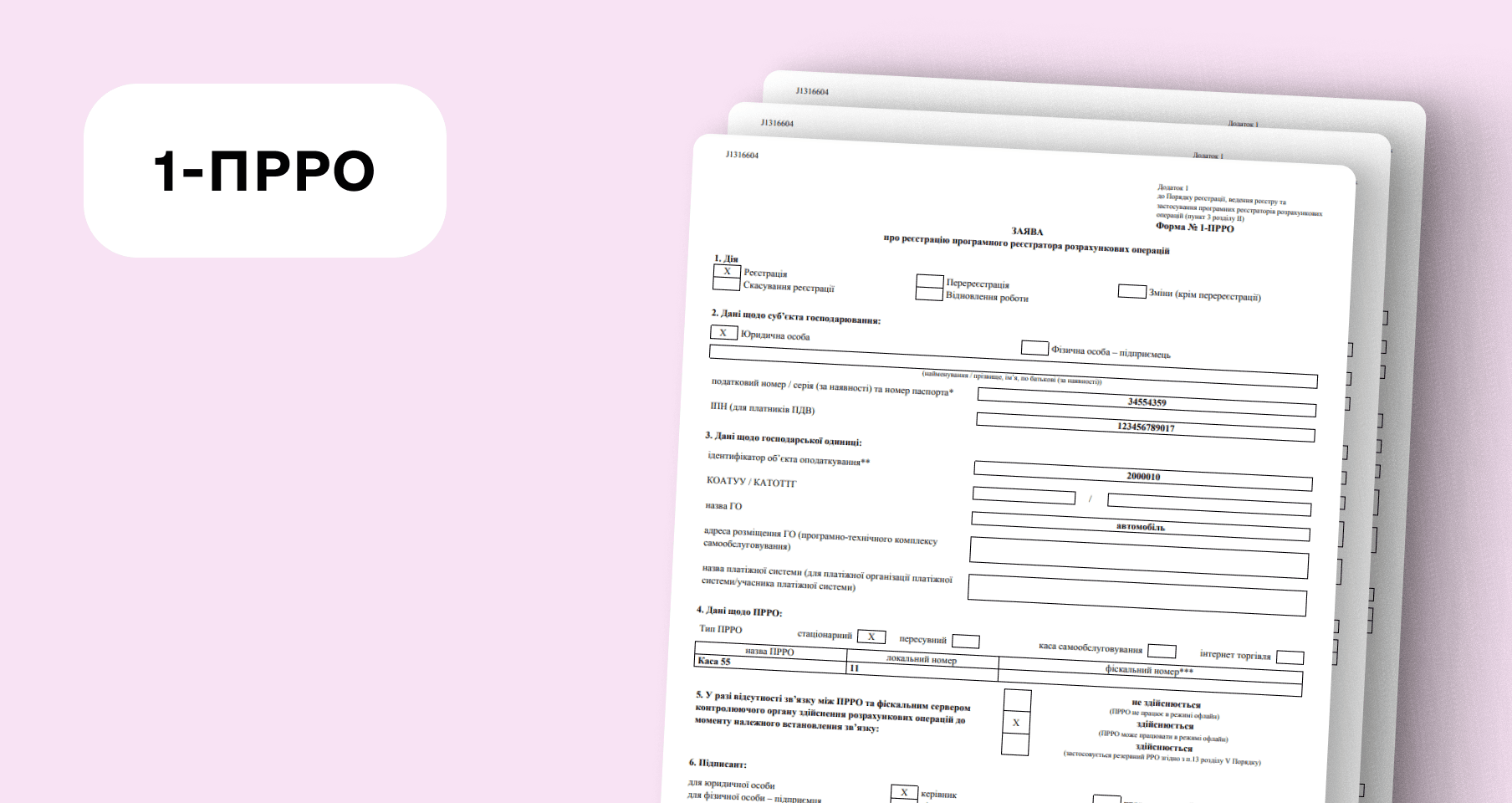
В електронному кабінеті ДПС реєстрація ПРРО покроково матиме наступний вигляд:
- Пункт «Дія» – ставимо хрестик навпроти «Реєстрація».
- Пункт «Дані щодо суб’єкта» – має автоматично підтягнутися або обирайте власноруч. Також вкажіть:
- ПІБ;
- паспортні дані;
- ІПН (якщо ви є платником податків).
- Пункт «Дані господарської одиниці» – інформацію беремо з бланку 20-ОПП. Для цього:
- переходимо в розділ «Облікові дані платника»;
- графа «Відомості про об’єкти оподаткування».
- Пункт «Дані щодо ПРРО»:
- оберіть тип програмного РРО в залежності від його призначення;
- назва реєстратора та локальний номер – обирайте довільно, якщо немає інших вказівок від провайдера каси;
- фіскальний номер – не заповнюємо, він буде призначений після розгляду заявки.
- Пункт №5 – обираємо «здійснюється (ПРРО може працювати в режимі офлайн)». Практично всі програмні реєстратори здатні працювати в офлайні.
- Пункт «Підписант» – вказуєте, хто реєструє цю заяву.
Вгорі сторінки натискаєте «Перевірити», далі зберігаєте заяву 1-ПРРО, ставите електронний підпис та відправляєте в ДПС. Очікування відповіді податкової також може зайняти тривалий проміжок часу.
Детальніші інструкції щодо того, як зареєструвати ПРРО через електронний кабінет податкової, ви знайдете на сайті ДПС за посиланням.
4. Реєстрація касирів ПРРО
Повертаємося до вже згаданої нами таблиці та шукаємо назву 5-ПРРО, вона ж J/F1391802.
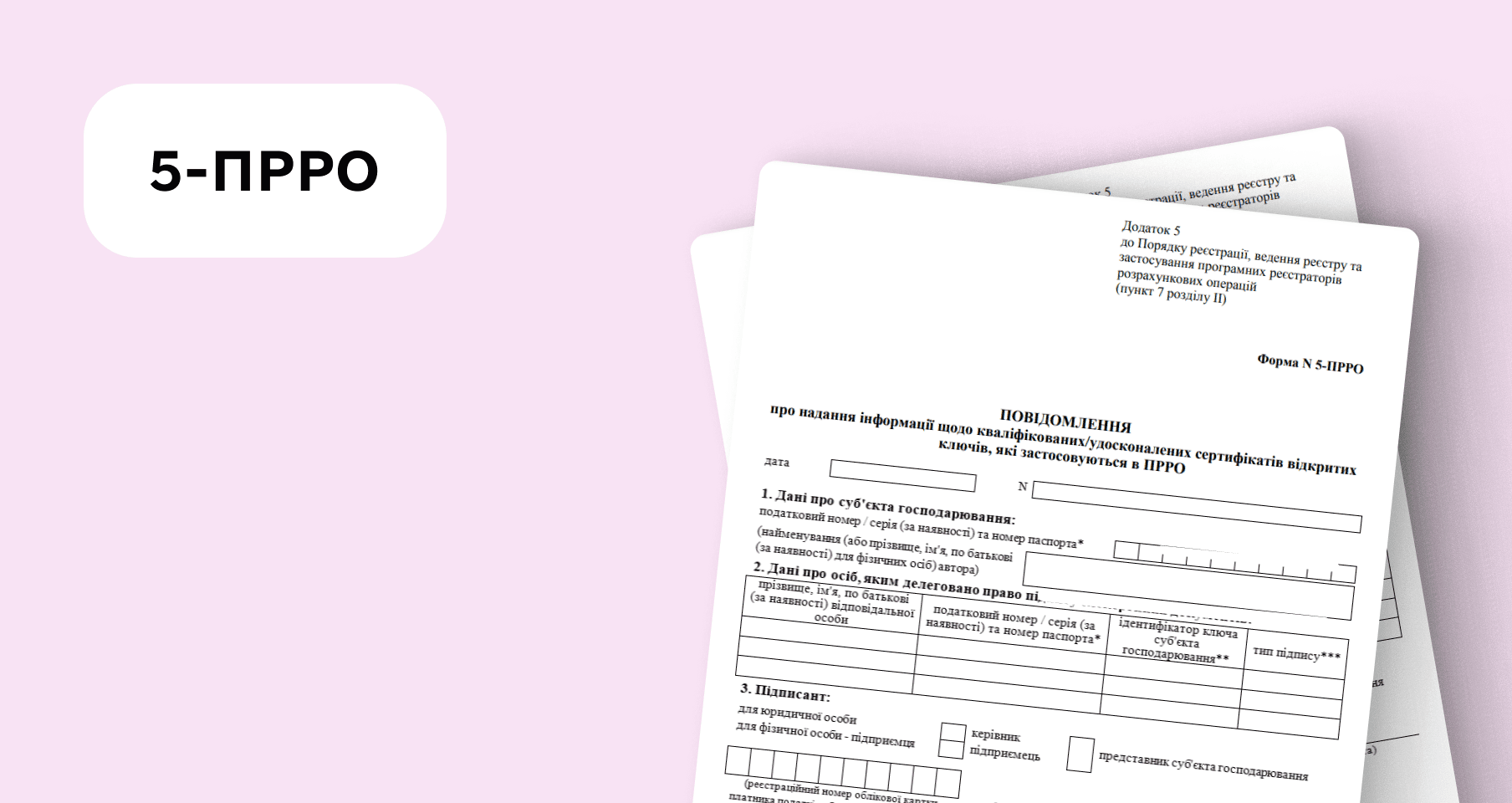
Для заповнення форми 5-ПРРО необхідно:
- Зазначити дату подачі форми та порядковий номер заяви (можна ставити 1).
- Дані про суб’єкта господарювання – мали автоматично підтягнутися.
- Дані про осіб, які мають право підписувати електронні документи – тут вносимо дані про касира:
- ПІБ касира.
- Код ІПН або дані з паспорту.
- «Ідентифікатор ключа суб’єкта» – детальніше про цю графу можна прочитати за посиланням вище (у розділі про заповнення 1-ПРРО).
- «Тип підпису» – вказуйте «старший касир», якщо роль касира ви берете на себе. Якщо ж реєструєте іншу людину в якості касира, обирайте «касир».
- Пункт «Підписант» – аналогічно минулому розділу.
Після прийняття податковою 5-ПРРО ви можете користуватися програмним реєстратором: навпроти документу має з’явитися зелена позначка або ж сам рядок заяви матиме зелений колір.
Як зареєструвати ПРРО в Checkbox
Наскільки легко реєструвати програмні реєстратори у провайдерів програмних РРО порівняно з ДПС? Реєстрація ПРРО в Checkbox значно швидша, простіша та зрозуміліша, ніж на сайті податкової. І зараз ми доведемо це.
1. Реєстрація на сайті Checkbox
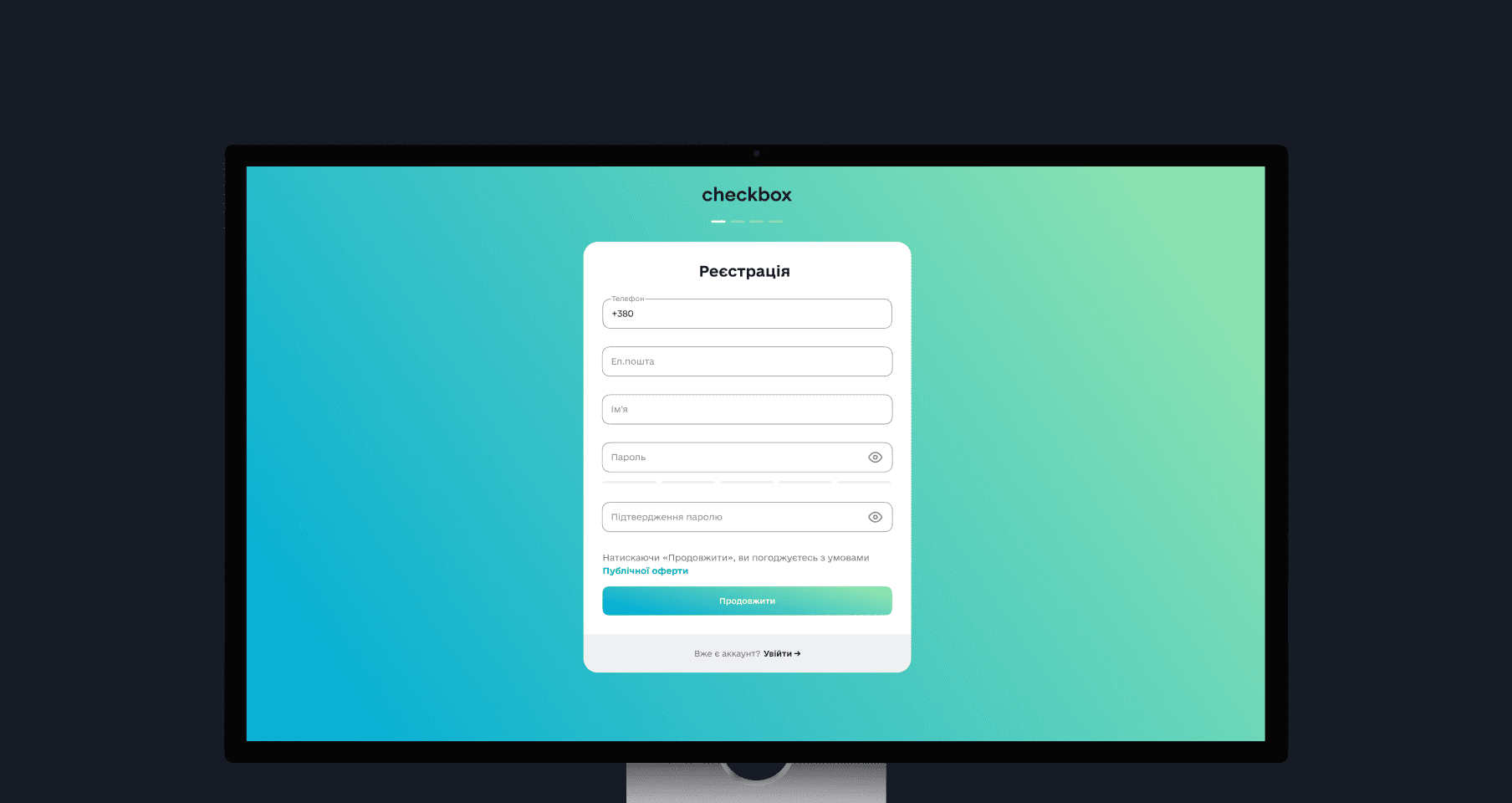
Зареєструватися і подати всі три заяви (бланк 20-ОПП, форма 1-ПРРО, форма 5-ПРРО) можна на вебпорталі Чекбокс. Відкриваєте реєстраційну сторінку і вводите номер телефону, електронну пошту, ПІБ (за яким до вас звертатимуться зі служби підтримки) та пароль.
Умови використання Checkbox ви знайдете на цьому ж екрані – внизу форми посилання на Публічну оферту.
2. Синхронізація з ДПС
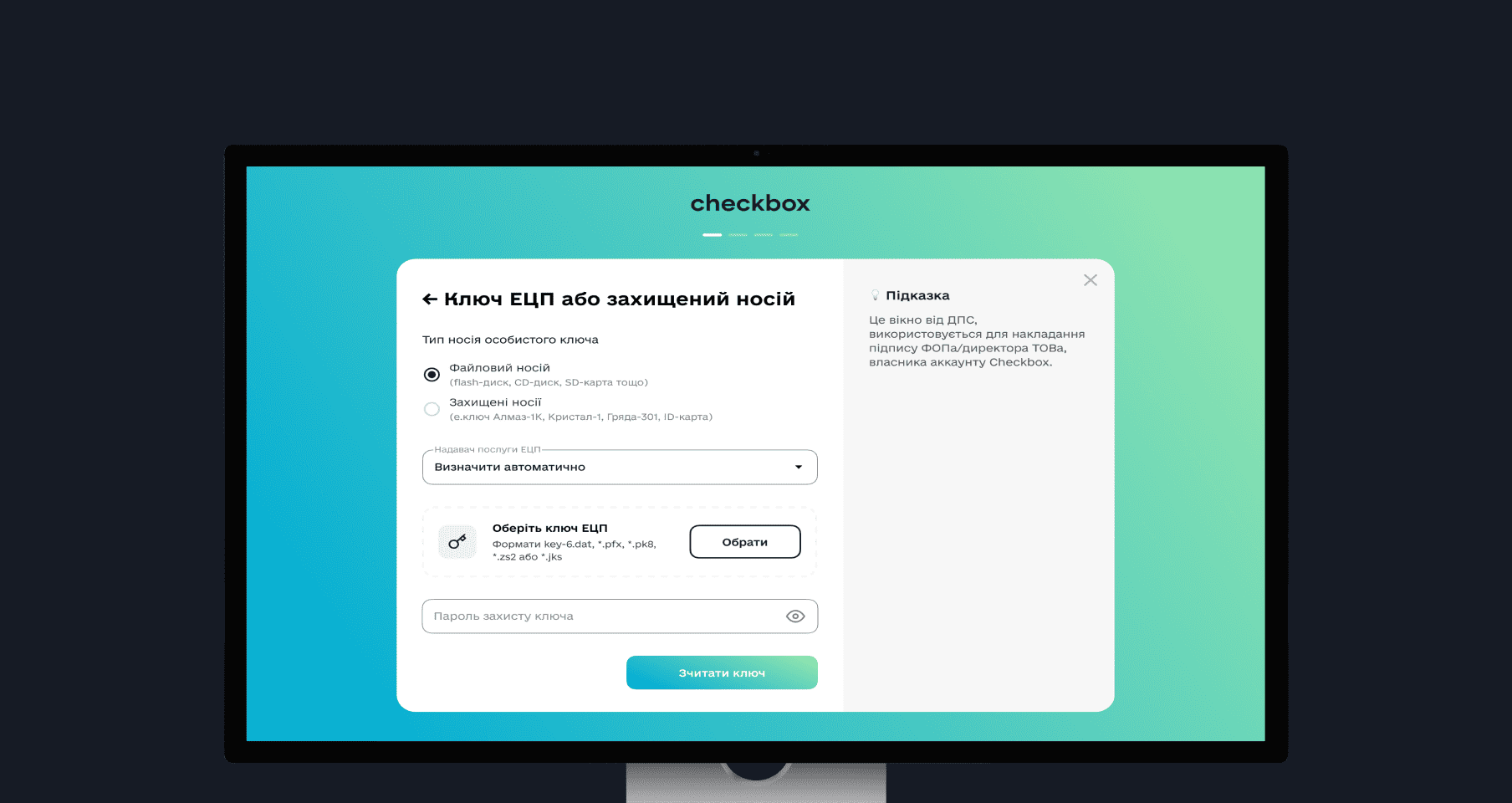
Необхідно отримати дані з ДПС. Щоб не вводити все вручну, вкажіть ваш ключ ЕЦП, і вся інформація підтягнеться автоматично. Надалі цей ключ буде використовуватися в процесі документообігу з податковою. Він може знаходитись як фізично на вашому комп’ютері, так і в хмарі у випадку використання хмарних сервісів на кшталт Дія.Підпис, SmartID тощо.
Якщо у вас ще немає електронного ключа, детальну інструкцію щодо його створення ви знайдете за посиланням на цій же формі – «Як отримати ключ ЕЦП (КЕП)?».
На цьому реєстрація завершена, і перед вами з’являється ваш електронний кабінет.
3. Реєстрація торгової точки
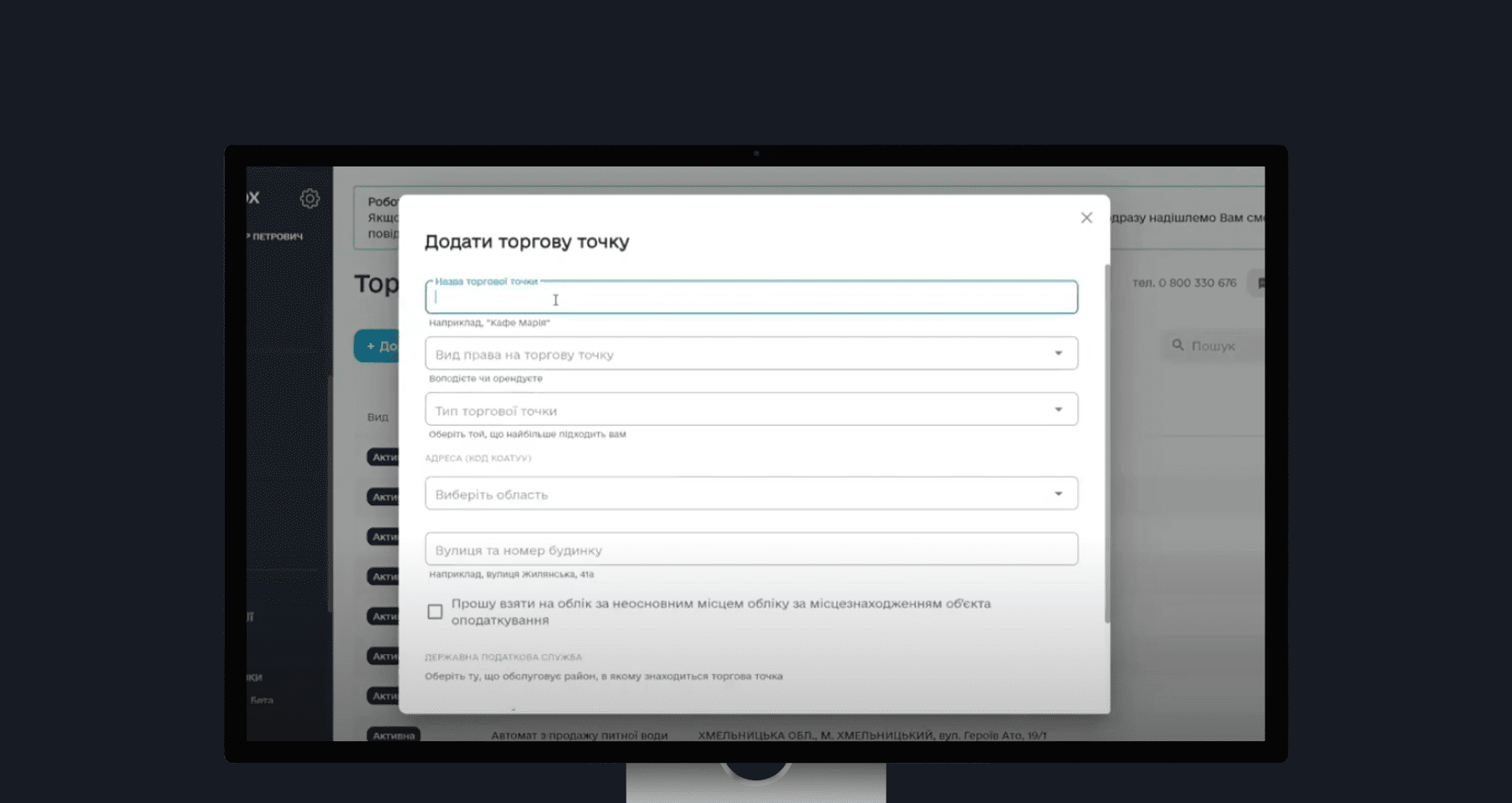
Перед тим, як зареєструвати ПРРО, необхідно заповнити форму 20-ОПП можна з електронного кабінету Checkbox. Для цього в меню ліворуч оберіть «Торгові точки» => «Додати торгову точку». У новому вікні необхідно ввести наступні дані: назва торгової точки, вид права, тип торгової точки. Також необхідно обрати адресу, де ви приймаєте платежі.
Під останнім полем ви можете поставити позначку біля «Прошу взяти на облік за неосновним місцем обліку…». Це знадобиться, якщо адреса реєстрації торгової точки не співпадає з реєстрацією вашого ФОП, а ви хочете, аби ваша ТТ підпорядковувалась саме тій податковій, яка обслуговує район знаходження вашої ТТ.
Кнопка «Додати торгову точку» дозволяє підписати заповнену форму 20-ОПП ключами ЕЦП директора та відправити її на розгляд в ДПС. Ліворуч від «Додати торгову точку» розташована кнопка “Синхронізувати дані з ДПС” – використовуйте її, аби отримати актуальні дані з кабінету платника податків.
Успішність операції можна відстежувати в розділі «Торгові точки»: навпроти вашої ТТ має стояти «Активно» – лише тоді можна переходити до оформлення форми 1-ПРРО.
4. Реєстрація каси

Як зареєструвати ПРРО через електронний кабінет Checkbox? Заходите в розділ «Каси», натискаєте кнопку «Додати касу». Задаєте номер каси, тип ПРРО та вибираєте торгову точку, в якій ваш реєстратор буде працювати.
І це все! Форма 1-ПРРО готова до відправлення. Далі підтверджуєте своїм підписом відправлення заяви до ДПС. За декілька хвилин програмна каса буде активована і готова до призначення касира.
5. Реєстрація касира
Відкриваєте розділ «Касири», кнопка «Додати касира». На першому кроці вам буде запропоновано ввести ключ ЕЦП касира – саме він буде накладатися на кожен чек. Якщо ви працюєте сам на себе, при заповненні форми 5-ПРРО можете обирати той ключ, яким ви реєстрували свою організацію на порталі. Якщо касиром буде найманий працівник, використайте саме його ЕЦП. У випадку кількох найманих касирів можна використовувати печатку ФОП / підприємства.
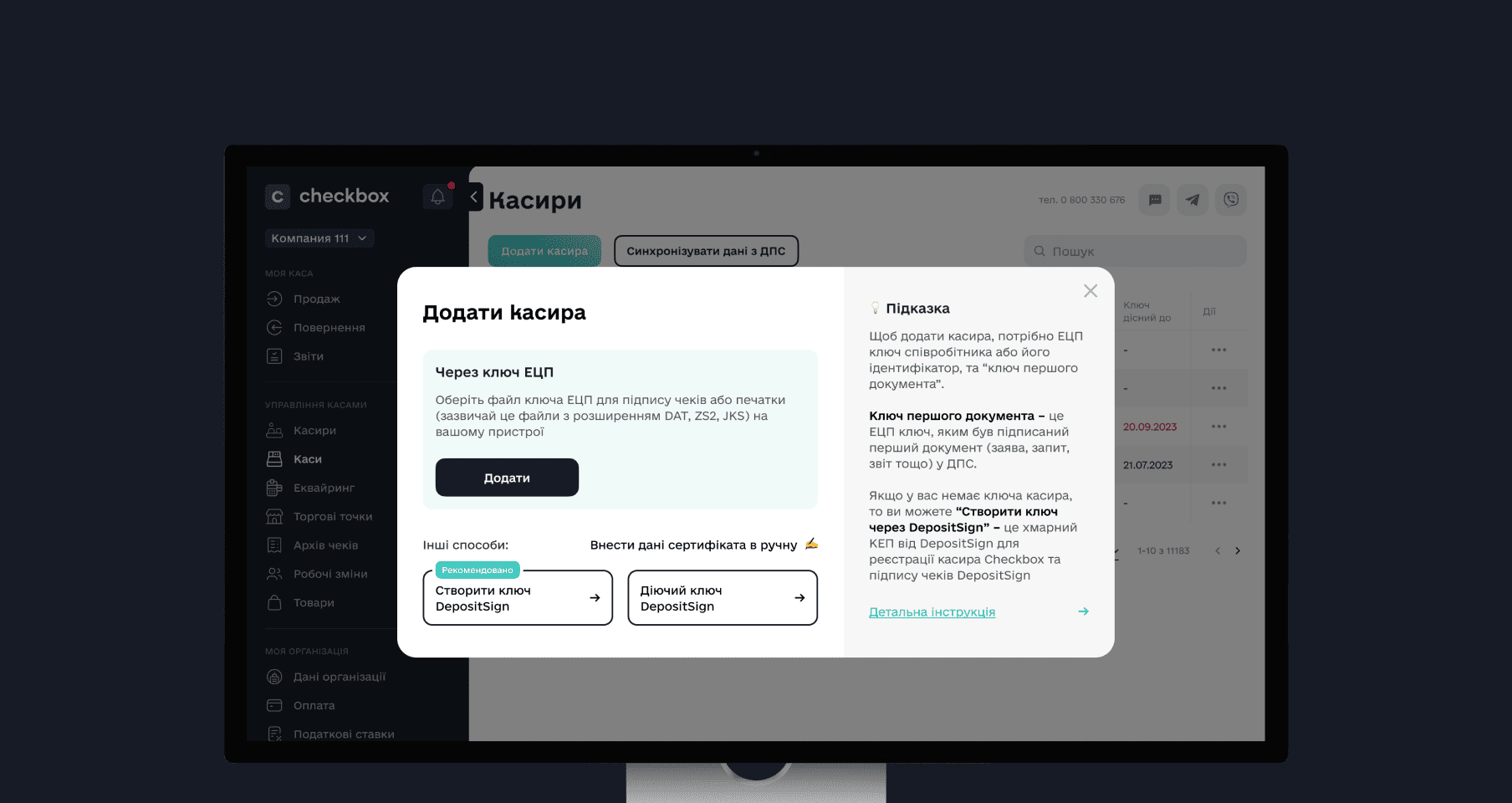
Також Checkbox надає вам додаткову можливість – зберігання ключів касирів на захищеному хмарному сервісі. Це дозволяє підвищити зручність проведення операцій фіскалізації з ваших пристроїв. Особливо це стосується щойно куплених, неналаштованих пристроїв або таких, що не мають можливості фізичного розміщення ключів у системі (банківські Android-термінали, наприклад).
Отже, ви можете додати свій власний ключ або створити хмарний через сервіс DepositSign – це доступно у віконці перед вами. Далі потрібно придумати логін, пароль та назву касира. Логін і пароль необхідні, щоб, наприклад, увійти в застосунок або налаштувати інтеграцію з певною обліковою системою, аби вона розуміла, яким касиром потрібно відкривати/закривати зміну або проводити той чи інший чек.
На цьому форма 5-ПРРО готова. Підпишіть запит ключем підприємця і зачекайте декілька хвилин на прийняття заяви податковою – все як завжди швидко.
Як тільки поруч із касиром з’явиться статус «Активований», ви можете вважати, що реєстрація ПРРО та її введення в експлуатацію пройшли успішно. Можна працювати з програмною касою та видавати клієнтам чеки.
Більше деталей щодо того, як зареєструвати програмний реєстратор у Checkbox включно з відео інструкцією ви знайдете за посиланням.